ایک IT ماہر کے طور پر، میں نے یہ مسئلہ بہت دیکھا ہے۔ Xbox ایپ ونڈوز 11/10 پر نہیں کھلے گی اور نہ ہی کام کرے گی، لیکن کچھ چیزیں ایسی ہیں جنہیں آپ اس مسئلے کو حل کرنے کی کوشش کر سکتے ہیں۔ پہلے، یقینی بنائیں کہ آپ کے پاس Xbox ایپ کا تازہ ترین ورژن انسٹال ہے۔ اگر آپ ایسا نہیں کرتے ہیں تو آپ اسے Microsoft اسٹور سے ڈاؤن لوڈ کر سکتے ہیں۔ اگلا، اپنے کمپیوٹر کو دوبارہ شروع کرنے کی کوشش کریں۔ اگر یہ کام نہیں کرتا ہے، تو Xbox ایپ کو ان انسٹال اور دوبارہ انسٹال کرنے کی کوشش کریں۔ اگر آپ کو اب بھی پریشانی ہو رہی ہے تو یقینی بنائیں کہ آپ کا کمپیوٹر Xbox ایپ کے لیے کم از کم تقاضوں کو پورا کرتا ہے۔ آپ یہاں ضروریات تلاش کر سکتے ہیں۔ آخر میں، اگر ان چیزوں میں سے کوئی بھی کام نہیں کرتا ہے، تو آپ مدد کے لیے ہمیشہ Microsoft سپورٹ سے رابطہ کر سکتے ہیں۔
USB پر ایک سے زیادہ پارٹیشنز
اگر Xbox ایپ نہیں کھلے گی یا کام نہیں کرے گی۔ آپ کے ونڈوز 11/10 پی سی پر صحیح طریقے سے، پھر یہ پوسٹ یقینی طور پر آپ کی مدد کرے گی۔ کئی صارفین نے اپنے کمپیوٹرز پر Xbox ایپ کے ساتھ مسائل کی اطلاع دی ہے۔ کچھ صارفین کے مطابق، Xbox ایپ ابھی لانچ نہیں ہوگی، جب کہ بہت سے صارفین کا کہنا ہے کہ ایپ ٹھیک سے کام نہیں کرتی۔ گیم لانچ کرتے وقت یا ایپ میں کوئی خاص فیچر استعمال کرتے وقت صارفین کو مسائل کا سامنا کرنا پڑتا ہے۔

اب، بہت سے عوامل اس وجہ سے ہوسکتے ہیں کہ آپ ونڈوز 11/10 پر Xbox ایپ نہیں کھول سکتے۔ اگر آپ کا Windows OS یا Xbox ایپ پرانی ہو تو ایسا ہو سکتا ہے۔ اس کے علاوہ، اگر کسی ایپ میں ڈیٹا کرپٹ ہو تو یہ ایپ کو کھولنے میں دشواری کا باعث بن سکتا ہے یا آپ کا Xbox کریش ہو سکتا ہے۔ اس کے علاوہ، غلط تاریخ اور وقت کی ترتیبات، Xbox سروسز کے ساتھ مسائل، ایک خراب اسٹور کیش، Xbox سرور کے ساتھ مسائل وغیرہ اس مسئلے کا باعث بن سکتے ہیں۔
اگر آپ کو بھی اسی مسئلے کا سامنا ہے جہاں Xbox ایپ شروع نہیں ہوگی یا ٹھیک سے کام نہیں کرتی ہے تو یہ گائیڈ آپ کی مدد کرے گا۔ آپ اپنی Xbox ایپ کے ساتھ ذکر کردہ اصلاحات اور مسائل کو حل کر سکتے ہیں۔
Xbox ایپ ونڈوز 11/10 پر نہیں کھلے گی یا کام نہیں کرے گی۔
یہاں وہ طریقے ہیں جو آپ استعمال کر سکتے ہیں اگر Xbox ایپ آپ کے Windows 11/10 PC پر نہیں کھلتی یا کام نہیں کرتی ہے۔
- چیک کریں کہ آیا Xbox سرورز بند ہیں۔
- اپنے کمپیوٹر پر صحیح تاریخ اور وقت سیٹ کریں۔
- اپنے علاقے کو تبدیل کریں۔
- ونڈوز اسٹور ایپس ٹربل شوٹر چلائیں۔
- ونڈوز کو تازہ ترین تعمیر میں اپ ڈیٹ کریں۔
- Xbox گیم سروسز کو دوبارہ شروع کریں۔
- مائیکروسافٹ اسٹور کیشے کو صاف کریں۔
- اپنا VPN بند کریں۔
- Xbox ایپ کو اپ ڈیٹ کریں۔
- Xbox ایپ کی مرمت یا ری سیٹ کریں۔
1] چیک کریں کہ آیا Xbox سرورز بند ہیں۔
سب سے پہلے، Xbox سروسز سرور کی حیثیت چیک کریں اور یقینی بنائیں کہ سروسز غیر فعال نہیں ہیں۔ بس اپنے ویب براؤزر میں Xbox اسٹیٹس کا صفحہ کھولیں اور دیکھیں کہ آیا تمام Xbox سروسز تیار اور چل رہی ہیں۔ اگر Xbox کسی حادثے کا سامنا کر رہا ہے یا دیکھ بھال کے کسی کام سے گزر رہا ہے، تو Xbox ایپ یا اس کی کچھ خصوصیات آپ کے PC پر ٹھیک سے کام نہیں کریں گی۔ لہذا، یقینی بنائیں کہ Xbox سروسز فی الحال غیر فعال نہیں ہیں۔ تاہم، اگر Xbox کے اختتام پر سرور کا کوئی مسئلہ نہیں ہے، تو اس مسئلے کو حل کرنے کے لیے اگلے حل پر جائیں۔
2] اپنے کمپیوٹر پر صحیح تاریخ اور وقت سیٹ کریں۔
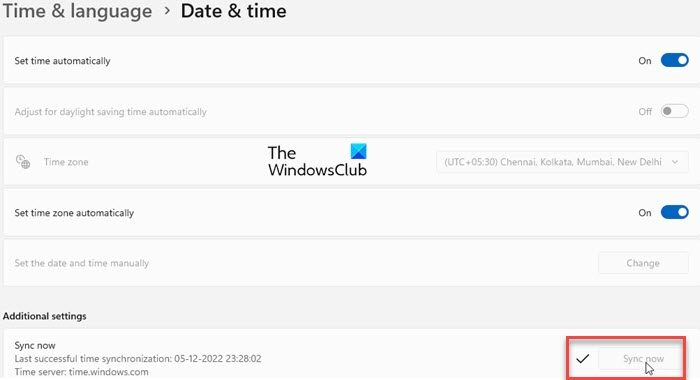
اگر آپ نے اپنے سسٹم پر غلط تاریخ اور وقت سیٹ کیا ہے تو یہ مسئلہ ہو سکتا ہے۔ جیسا کہ ہم جانتے ہیں، وقت کی غلط ترتیبات Xbox جیسی ڈیفالٹ ایپس کے ساتھ مختلف مسائل کا باعث بنتی ہیں۔ لہذا، آپ کو یہ یقینی بنانا ہوگا کہ آپ کے کمپیوٹر پر صحیح تاریخ اور وقت موجود ہے۔ ایسا کرنے کے اقدامات یہ ہیں:
- چلانے کے لیے پہلے Win+I دبائیں۔ ترتیبات app اور پر جائیں۔ وقت اور زبان ٹیب
- اس کے بعد کلک کریں۔ تاریخ اور وقت آپشن دائیں سائڈبار پر موجود ہے۔
- اس کے بعد آپ کو دو آپشنز نظر آئیں گے جنہیں کہتے ہیں۔ وقت خود بخود سیٹ کریں۔ اور ٹائم زون خود بخود سیٹ کریں۔ ; ان اختیارات سے وابستہ سوئچز کو آن کریں۔
- اب ایکس بکس ایپ کھولنے کی کوشش کریں اور دیکھیں کہ آیا مسئلہ حل ہو گیا ہے۔
اگر آپ نے صحیح تاریخ اور وقت مقرر کیا ہے اور مسئلہ برقرار رہتا ہے، تو اگلے حل پر جائیں۔
دیکھیں: Xbox گیم بار ونڈوز 11/10 پر کام نہیں کر رہا یا کھل رہا ہے۔
3] اپنا علاقہ تبدیل کریں۔
اپنے علاقے کو تبدیل کرنے کی کوشش کریں اور پھر چیک کریں کہ آیا آپ Xbox ایپ کو صحیح طریقے سے لانچ کر سکتے ہیں۔ کچھ متاثرہ صارفین اپنے علاقے کو تبدیل کرنے کے بعد ایپ کو صحیح طریقے سے لانچ کرنے کے قابل تھے۔ لہذا، آپ بھی ایسا کرنے کی کوشش کر سکتے ہیں اور دیکھ سکتے ہیں کہ آیا یہ کام کرتا ہے۔ ونڈوز 11/10 میں اپنے علاقے کو تبدیل کرنے کے لیے درج ذیل مراحل پر عمل کریں:
- پہلے کھولیں۔ ترتیبات app اور پر کلک کریں۔ وقت اور زبان ٹیب
- اب پر کلک کریں۔ زبان اور علاقہ اختیار، اور سے ملک یا علاقہ ڈراپ ڈاؤن فہرست سے موجودہ علاقے کے علاوہ کوئی اور علاقہ منتخب کریں۔
- اس کے بعد، ایکس بکس کھولیں اور دیکھیں کہ یہ ٹھیک کام کرتا ہے یا نہیں۔
4] ونڈوز اسٹور ایپس ٹربل شوٹر چلائیں۔
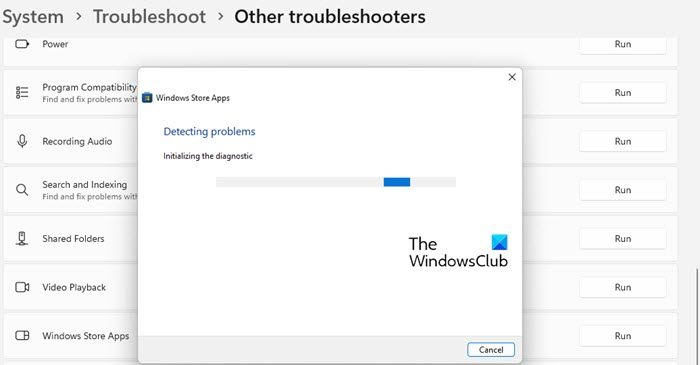
بہت سے معاملات میں، بلٹ ان ونڈوز ٹربل شوٹرز آپ کو اپنے کمپیوٹر پر مختلف مسائل سے نجات دلانے میں مدد کرتے ہیں۔ آپ Xbox ایپ کے ساتھ مسائل کو حل کرنے کے لیے Windows Store Apps ٹربل شوٹر چلانے کی کوشش کر سکتے ہیں۔ ایسا کرنے کے اقدامات یہ ہیں:
- سب سے پہلے، سیٹنگز ایپ لانچ کریں اور آئیکن پر کلک کریں۔ سسٹم > ٹربل شوٹنگ اختیار
- اب بٹن دبائیں۔ دیگر خرابیوں کا سراغ لگانے والے ٹولز اختیار اور تلاش کریں ونڈوز اسٹور ایپس 'دوسرے' کے تحت ٹربل شوٹر۔
- اس کے بعد کلک کریں۔ چل رہا ہے ونڈوز اسٹور ایپس ٹربل شوٹر کے لیے دستیاب بٹن۔ یہ مائیکروسافٹ اسٹور اور اس کی ایپس سے متعلق مسائل کو حل کرے گا اور پھر مسائل کو ٹھیک کرنے کے لیے مناسب فکس کا اطلاق کرے گا۔
- اس کے بعد، Xbox ایپ کھولیں اور چیک کریں کہ آیا یہ شروع ہوتا ہے اور ٹھیک سے کام کرتا ہے۔
اگر Windows سٹور ایپس ٹربل شوٹر مسئلہ کو حل نہیں کر سکتا، تو مسئلہ کی کوئی بنیادی وجہ ہونی چاہیے۔ اس طرح، آپ اس مسئلے کو حل کرنے کے لیے ایک اور فکس لگا سکتے ہیں۔
پڑھیں: مائیکروسافٹ سولٹیئر کلیکشن کھیلتے وقت Xbox Live کی خرابی 121010 کو درست کریں۔
5] ونڈوز کو تازہ ترین تعمیر میں اپ ڈیٹ کریں۔
اگر آپ Microsoft اسٹور ایپس اور دیگر سافٹ ویئر کے ساتھ مسائل سے بچنا چاہتے ہیں، تو اپنے OS کو اپ ٹو ڈیٹ رکھنا اچھا خیال ہے۔ مائیکروسافٹ موجودہ مسائل کو حل کرنے، ایپلیکیشن کے استحکام کو بہتر بنانے، اور آپ کے کمپیوٹر کی مجموعی کارکردگی کو بہتر بنانے کے لیے نئی ونڈوز اپ ڈیٹس جاری کرتا رہتا ہے۔ لہذا، 'سیٹنگز' لانچ کرکے تمام زیر التواء ونڈوز اپ ڈیٹس انسٹال کریں۔













